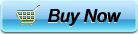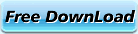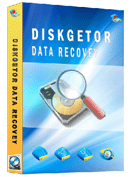Comment faire pour récupérer la table de partition ?
La plupart d'entre nous ont besoin de séparer nos disques dur en plusieurs partitions pour gérer nos données multiples pour différents usages . Mais nous rencontrer accidentellement une circonstance que, lorsque nous essayons d'accéder à l'une des partitions d'une boîte de dialogue apparaît: " Disk Disk / Drive n'est pas formaté ... "ou PC montre aucune partition . La situation ci-dessus montre que votre table de partition est cassé. Ne vous n'avez aucune idée de ce qui a causé ces événements ou la façon de récupérer la partition ? Tout d'abord je dois vous laisser savoir à quelle table de partition est , et puis vous pouvez obtenir une compréhension claire sur la façon de le récupérer .
- La définition de la table de partition
Une partition est une partie d'un disque dur , ou une section , il s'agit d'une zone de stockage ou un disque dur indépendant géré par le système d'exploitation . Pour partitionner un disque dur , vous pouvez utiliser "fdisk" commande ou des outils de partage des partisans des tiers . Une fois la partition d'un disque dur , la table de partition doit être réécrit . Parce que la table de partition est une liste affiche la disposition des parties du tableau sont réservées aux systèmes de fichiers .
table de partition est contenue dans le MBR ( Master Boot Record) ce qui signifie que la table de partition est situé au premier secteur ( cylindre 0 , tête 0 et secteur 1 , MBR ) de chaque disque dur . Il stocke toutes les informations sur un disque dur , par exemple , la taille et l'emplacement des cloisons et l'adresse où chaque partition commence . Normalement , une table de partition n'est que de 64 octets de long et elle est limitée à un maximum de 4 entrées qui signifie que 4 partitions primaires peuvent être créés sur un disque dur . Toutefois, les lecteurs plus logique pourrait être créé dans l'espace libre jusqu'à ce que vous manqué de lettres de lecteur ou de l'espace libre a été épuisé.
- table de partition endommagée
- Les problèmes suivants événements , votre table de partition doit être corrompu!
- 1. No boot device
- 2. Système d'exploitation introuvable
- 3. Disque dur primaire introuvable. Appuyez sur F1 pour continuer
- 4. Master Boot Record Not Found
- 5. FAT non valide ou corrompu
- 6. Blancs entrées de table de partition
- 7. secteur Blancs
- 8. Impossible de trouver le fichier ou le programme
- 9. command.com Blancs
- 10. Primaire / secondaire échec du disque dur
- 11. système non disque erreur de disque
Bien que vous ne pouvez pas accéder à vos partitions ou démarrer votre système d'exploitation comme d'habitude quand la table de partition est endommagée , endommagées ou mal exploitées , les données stockées sur le disque dur sont encore en bon état si elle n'a pas été écrasé . Ainsi, vous pouvez récupérer les données en récupérant la table de partition .
DiskGetor Data Recovery est un puissant logiciel de récupération de disque dur de données , il vous donnera une grande aide pour récupérer vos données tout en table de partition endommagée. Il peut aussi récupérer des fichiers supprimés , perdus, endommagés et mis en forme les données du disque dur ou une partition . Même si vous avez écrit de nouvelles données dans ce disque dur ou une partition , DiskGetor Data Recovery peut encore trouver son arborescence de répertoires du disque dur .
- Plus d'information sur : http://www.diskgetor.com/
- FAT Data Recovery
- NTFS Data Recovery
- Supprimé de récupération de données
- Formaté récupération de données
- Récupération de données perdues
- Disque dur de récupération de données
- Western Digital de récupération de données
- Seagate Data Recovery
- Maxtor de récupération de données
- Samsung Récupération de données
- Récupérer des fichiers perdus
- Word Recovery
- Excel Recovery
- Récupération d'images
- Photo Recovery
- Musique de récupération
- PDF de récupération
- ZIP Recovery
- Récupération de fichier vidéo
- Flash Recovery
- Récupération de fichier CAD
- lecteur Flash de récupération de données
- Carte mémoire de récupération de données
- DV dossiers de recouvrement
- MP3 MP4 de récupération
- Record de récupération d'entraînement de stylo
- PDA de récupération de données
- Appareils photo numériques de récupération
- Récupération de données RAW
- Lost partition de récupération
- Récupération partition formatée
- Récupération partition supprimée
- Récupération de partitions
- La partition de récupération Répartition
- Récupération de partition endommagée
- Meilleure récupération de données informatiques
- Format Recovery
- DWG Converter
- Encryption Software
- Data Recovery Software
- Software Download
- Fla Recovery
- Data Recovery Software Articles
- restore formatted
- recover formatted
- rescue formatted
- unformat